新しいアプリ ナビゲーション バー
テナント管理者は、オプションでテナントの新しいプラットフォーム ナビゲーション エクスペリエンスを有効にすることができます。これには、アプリのナビゲーション バーへの変更が含まれます。
新しいアプリ ナビゲーション バーで、すばやく移動し、必要なツールを使用できます。オプションは次の条件に依存します。
-
権限
-
アプリを開発するのか、あるいはアプリを利用するのか
-
使用しているビュー (例: シート内またはストーリー内)
ナビゲーション バー

ナビゲーション バーでは、次を実行できます。
-
[
] をクリックするとアクティビティ センター間を移動します。詳細は、新しいプラットフォーム ナビゲーションをご覧ください。
-
アプリのナビゲーション メニューを使用して、アプリの領域間を移動します。
アプリのナビゲーション メニューは、以前のナビゲーション バーの [分析]、[ナレーション]、[準備] タブに代わるものです。
アプリ ナビゲーション メニュー
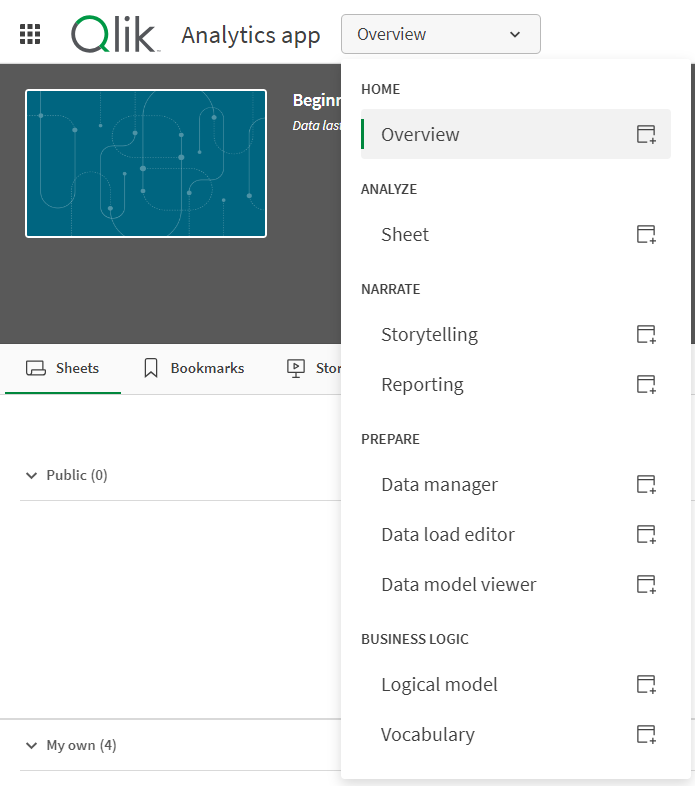
-
[
] をクリックするとアプリ概要が開いたり閉じたりします。
-
使用しているビューに基づいて
をクリックし、アクションを実行します。
アプリのすべてのセクションで、次のものが利用可能です。
-
詳細を表示/詳細を非表示
-
タッチ画面モード
-
設定
概要、レポート、データ マネージャー、および データ モデル ビューア では、次のものが利用可能です。
-
データ カタログ
-
ファイルおよびその他のソース
シート では、次の機能が利用できます。
-
シートを公開する/シートを非公開にする
-
シートにサブスクライブ
-
このシートへのリンクを作成
-
シートを PDF としてダウンロード
-
シートの複製
-
シートの削除
-
埋め込みシート
ストーリーテリングでは、次の機能が利用できます。
-
ストーリーを公開する
-
ストーリーを PDF としてダウンロード
-
ストーリーの複製
-
ストーリーの削除
-
-
[
] をクリックするとリソース センターが開きます。
-
通知を表示するには [
] をクリックします。
-
プロフィール アイコンをクリックすると、プロフィール メニューが開き、他のタスクを実行できます。たとえば、アラートの管理、サブスクリプション、API キー、スペース、通知などです。
